Jak změnit a přizpůsobit zamykací obrazovku v iOS 16
Beta verze iOS 16 je tady a s ní přichází první velký redesign zamykací obrazovky iPhonu po letech. I když úplné vydání iOS 16 neuvidíme minimálně do září – pravděpodobně spolu s ním iPhone 14 – pokud jste horlivým fanouškem iPhonu, můžete si beta verzi nainstalovat hned teď.
Pokud jste podstoupili všudypřítomné riziko instalace beta softwaru do svého zařízení a chcete se dozvědět více o tom, jak přizpůsobit nový iOS 16 Uzamknout obrazovku, jste na správném místě. Zde se podíváme na přidání dalších informací, změnu tapety a vytvoření více uzamčených obrazovek.
Co budete potřebovat:
- iPhone se systémem iOS 16 beta
Krátká verze
- Podržte na uzamčené obrazovce
- Zvolte Přizpůsobit
- Vyberte změny
- Přizpůsobit
- Nastavte novou zamykací obrazovku
-
Krok
1Podržte na uzamčené obrazovce

Chcete-li vstoupit na novou obrazovku přizpůsobení uzamčené obrazovky, budete muset dlouze stisknout samotnou obrazovku uzamčení. Ujistěte se, že používáte beta verzi iOS 16, aby to fungovalo správně.

-
Krok
2Buď zvolte Přizpůsobit, nebo klepněte na znaménko plus
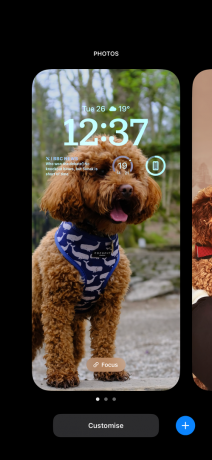
Nyní budete přesměrováni na novou obrazovku, která vám umožní buď přizpůsobit aktuální nastavení, nebo vytvořit zcela nové. Můžete mít vždy přístupných několik zamykacích obrazovek, které lze dokonce nastavit v různých nastaveních režimu ostření. Můžete mít například zamykací obrazovku pro práci nebo jednu na noc. U tohoto průvodce klepneme na Přizpůsobit.
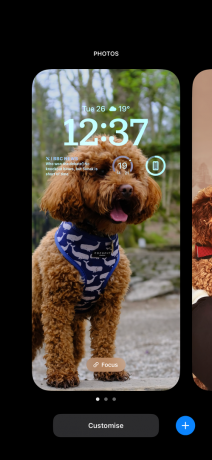
-
Krok
3Začněte přizpůsobovat
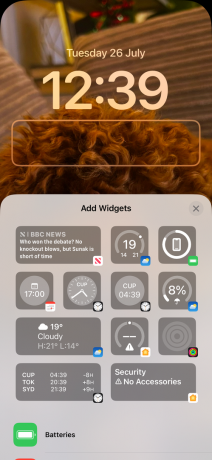
Nyní máte několik možností. Pokud klepnete na čas, budete moci změnit písmo a barvu, zatímco klepnutí pod hodinami vám umožní přidat několik widgetů – jako je monitor baterie nebo upozornění na počasí. Pokud chcete změnit obrázek na pozadí, klepněte na malou ikonu fotografie v dolním rohu.
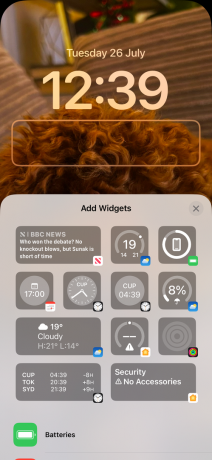
-
Krok
4Nastavte zcela novou zamykací obrazovku
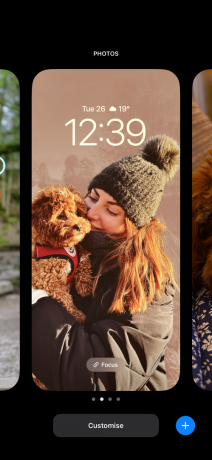
Nyní nastavíme zcela novou zamykací obrazovku. Namísto klepnutí na Přizpůsobit stiskněte modrou ikonu plus.
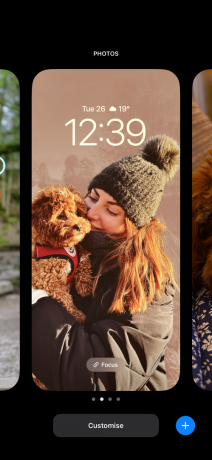
-
Krok
5Vyberte svou novou zamykací obrazovku
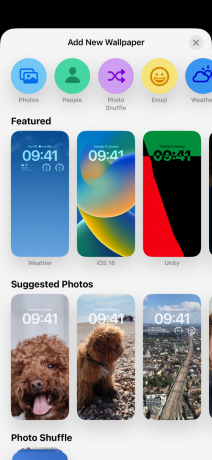
Jakmile klepnete na modrou ikonu plus, budete přesměrováni do nové galerie. To je plné předem připravených zamykacích obrazovek, vybraných fotografií a různých možností. Všechny tyto předem připravené obrazovky lze upravit nebo vylepšit, pokud si přejete.
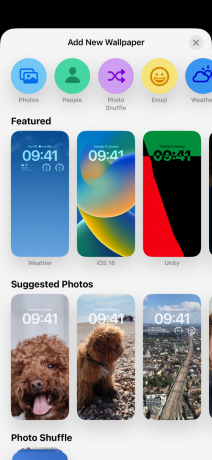
Odstraňování problémů
Ani náhodou. Apple nepřidal stejné funkce uzamčení obrazovky do iPadu, které má s iPhonem. Doufejme, že v budoucích letech uvidíme podobné přizpůsobení přidané do tabletu.
Mohlo by se vám líbit…

Jak vymazat historii procházení v Safari na iOS

Jak blokovat sledování webu pomocí Apple Private Relay
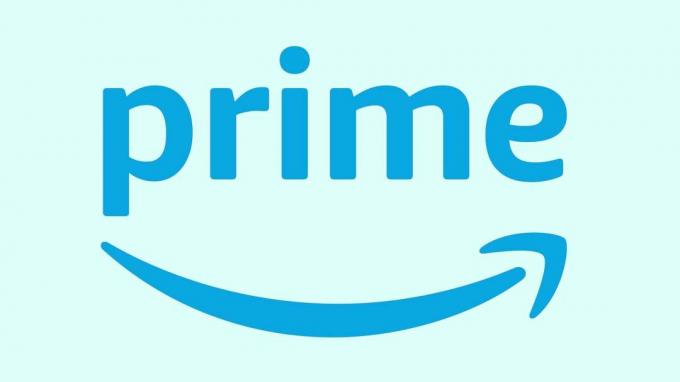
Jak zrušit Amazon Prime

Jak nastavit výchozí aplikaci Mail na iOS

Jak rychle nabít iPhone
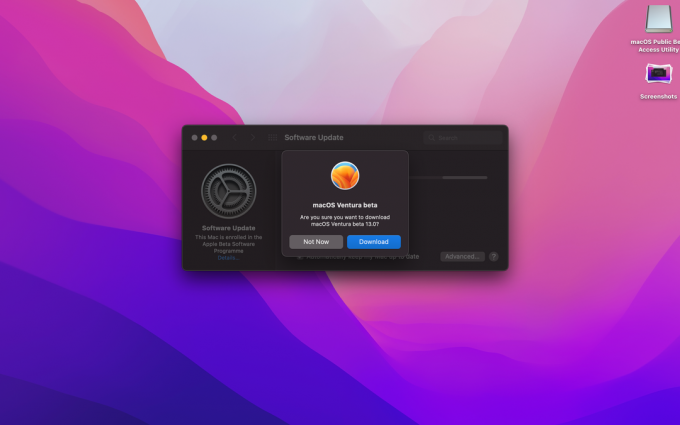
Jak nainstalovat macOS Ventura beta na váš Mac
Proč věřit naší žurnalistice?
Trusted Reviews, založená v roce 2004, existuje, aby našim čtenářům poskytla důkladné, nezaujaté a nezávislé rady ohledně toho, co koupit.
Dnes máme miliony uživatelů měsíčně z celého světa a ročně hodnotíme více než 1000 produktů.



